Probleme beim Öffnen und Darstellen von CHM-Dateien
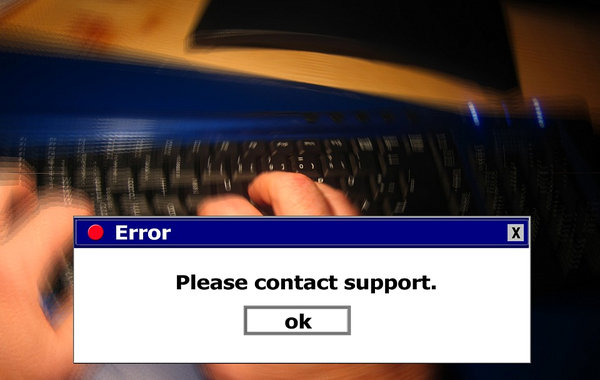
Was tun, wenn CHM-Dateien in Windows nicht richtig dargestellt werden? Gängige Ursachen für Fehler bei der Darstellung.
Eine fehlerhafte Darstellung äußert sich meist so:
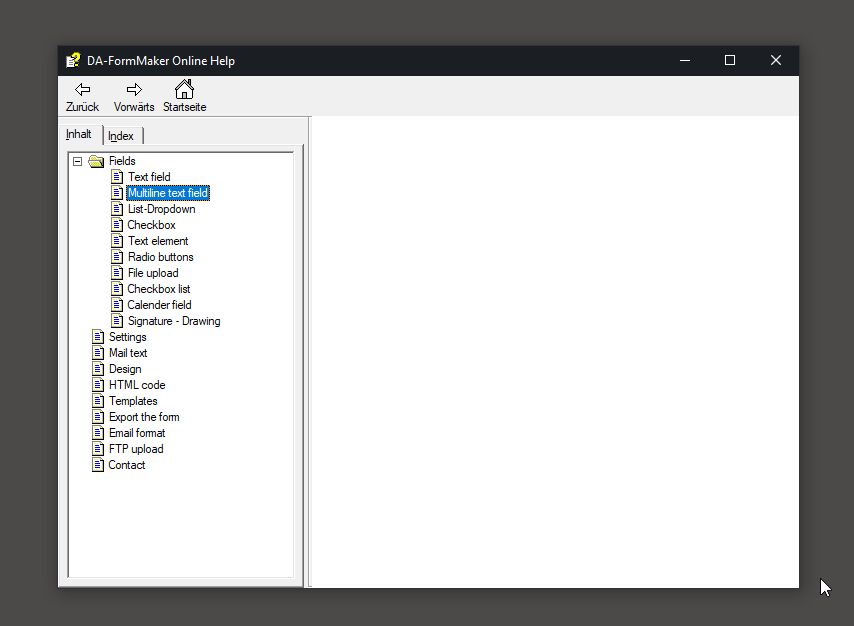
Der Navigationsbaum mit den Inhalten wird dargestellt, aber die Hauptansicht ist nicht sichtbar. Grund sind Sicherheitseinstellungen von Windows oder auch ein „falscher“ Speicherort.
CHM-Datei wird von einem Netzlaufwerk geöffnet
Öffnet man die CHM-Datei von einem Netzlaufwerk, dann wird diese wie im Screenshot dargestellt. Die Lösung ist einfach, kopieren Sie die CHM-Datei auf Ihre lokale Festplatte und öffnen Sie diese von dort. Die CHM-Datei sollte nun funktionieren.
Um CHM-Dateien dennoch vom Netzwerk verwenden zu können, ist ein Eingriff in die Registry notwendig. Hierzu legt man in der Registry unter Computer\HKEY_LOCAL_MACHINE\SOFTWARE\Microsoft\HTMLHelp\1.x\ einen Schlüssel mit dem Namen ItssRestrictions an.
In diesem legt man nun einen DWORD-Wert mit dem Namen MaxAllowedZone Wert 1 an.
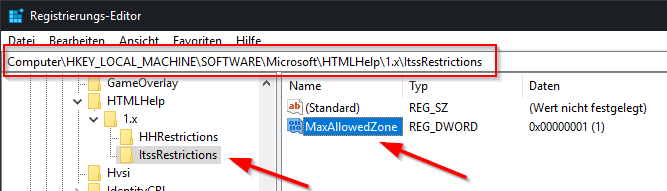
Sobald der Schlüssel existiert lassen sich CHM-Dateien auch vom Netzlaufwerk verwenden.
CHM-Datei wurde aus dem Internet heruntergeladen
Das Problem kann auch auftreten, wenn die CHM-Datei aus dem Internet heruntergeladen wurde. Hier kommt bereits beim Starten eine Meldung.
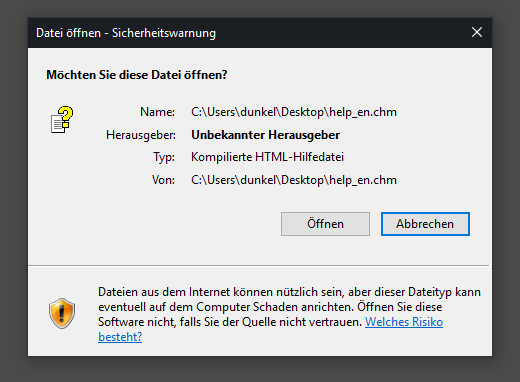
Trotz Bestätigung der Meldung bleibt der Inhalt weiß. Wenn Sie selbst CHM-Dateien zum Download anbieten wollen, dann sollten Sie diese als ZIP-Archiv anbieten. Der Anwender kann dieses nach dem Download entpacken und die CHM-Datei normal verwenden.
Um die Datei nach dem Download zu verwenden, geht man die Eigenschaften der Datei und aktiviert den Unterpunkt „Zulassen“:
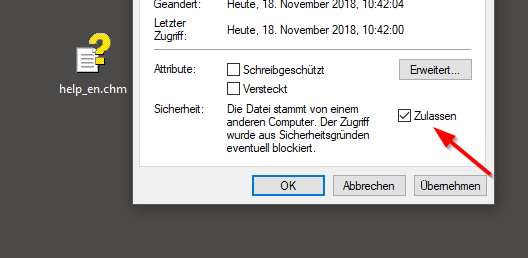
Falscher Pfad
Ein weiteres Problem tritt auf, wenn die Datei im falschen Pfad liegt. Dann wird die CHM-Datei normal geöffnet, aber statt dem Inhalt erscheint nur ein „Kein Zugriff auf Seite“.
Die Ursache liegt dann an bestimmten Zeichen im Ordnerpfad, z.B. ein „#“ Zeichen:
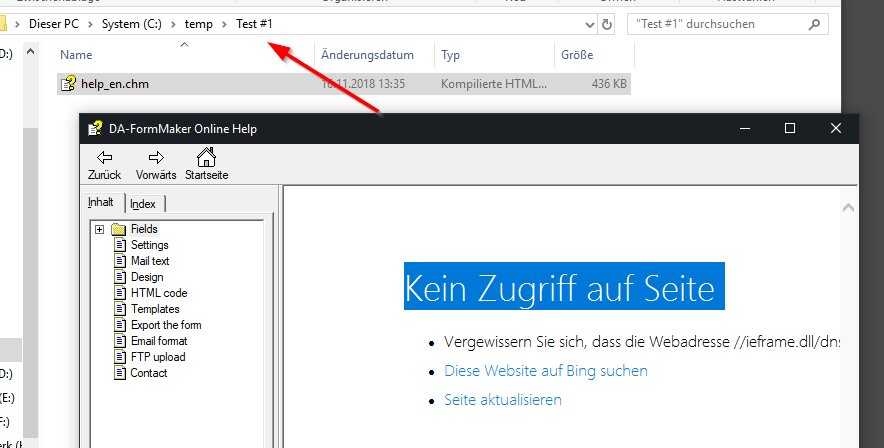
Hier hilft es den, bzw. die Ordner umzubenennen oder die Datei zu verschieben.
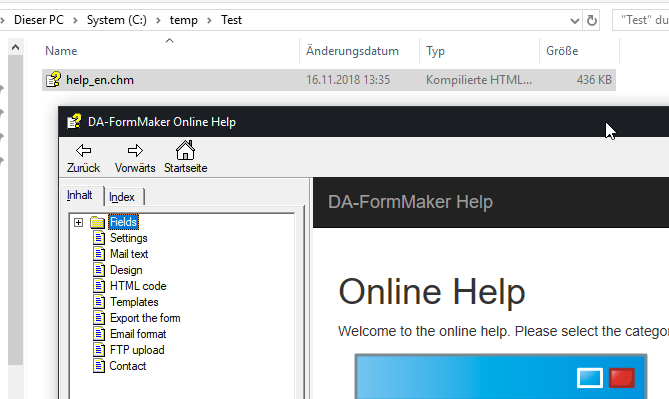
 DA-HelpCreator - Online-Hilfen einfach erstellen
DA-HelpCreator - Online-Hilfen einfach erstellen